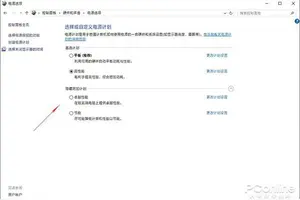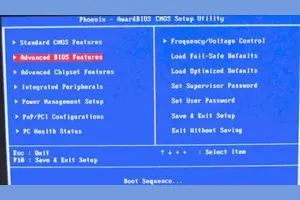1.win10系统下怎样让浏览器在一个窗口显示两个网页
1.打开IE11浏览器,点击左上角的“工具”(如果页面显示菜单栏的话,按F10即可出现),选择最下面的“Internet选项(0)”2.进入到“Internet选项”卡里面以后,点击中间的“选项卡(T)”。
3.进入“选项卡游览设置”以后,我们可以看到小编标记这里IE浏览器这一项“在以下位置打开来自其他程序的链接”默认选择的是“新窗口”。我们将他改选成“当前窗口中的新选项卡”。
4.退出保存以后,我们再次进入IE11浏览器中,不管点开多少页面只会在一个窗口显示了。这就是如何设置IE11浏览器一个窗口打开多个页面的方法。
2.在浏览器里打开多个页面,我想把他们单独分出来,如何设置?
鼠标左键按住你要分出来的页面标签,往下拖拽一下就可以了
如果你一直都想这样单独窗口打开的话,可以调整一下设置
工具——internet选项——常规——选项卡-设置
把“启用选项卡浏览”前面的勾去掉,确认以后,重新打开浏览器就可以了
3.怎样在同一个浏览器选项卡中打开多个窗口
①IE浏览器→工具。
②Internet 选项→常规→选项卡。
③选项卡浏览位置→点选 始终在新窗口中打开弹出窗口。
④再点选 新窗口 →确定。
参考资料
转载请注明出处windows之家 » win10浏览器打开多个页面设置
 windows之家
windows之家